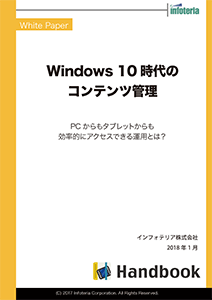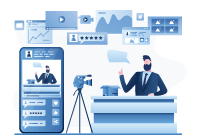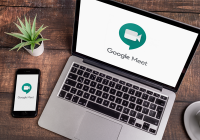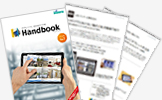Windows 10へのアップデートでは何をチェックすべき? 5つのカテゴリでの確認が「抜け・漏れ」を予防する
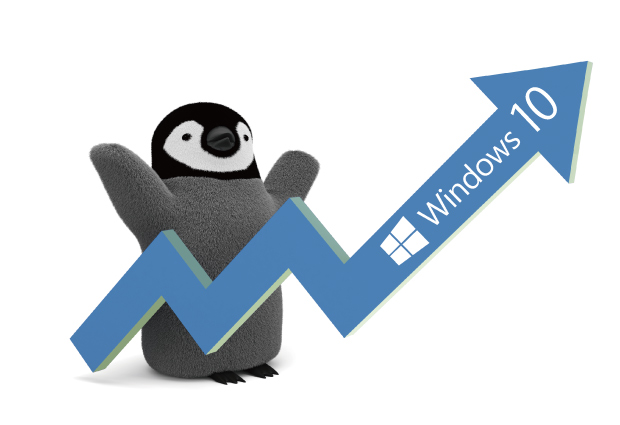
2015年7月29日から配布が始まったWindows 10のアップグレード。早くからアップグレードの予約をしていた方には既に「アップグレード可能」の通知を受け取っている方も多いはず。
一方で、アップグレードをいつにしようか、という方も結構多いのではないでしょうか。かくいう本サイトの運営チームでも普段利用している環境をWindows 10でそのまま再現できるか、という点を気にしてアップグレードをおこなうのを躊躇していたりします。
そこで今回はアップグレードの時期を判断するにあたって気をつけたいポイントを5つのカテゴリにまとめました。カテゴリごとに順に見ていくことでご自身のPC環境に合った最適なチェック項目が見えてくるはずです。
カテゴリごとにチェックする項目を抽出

まずアップグレードをするにあたり、以下のカテゴリで現在のPCおよび周辺環境を整理し、チェックすべき項目を洗い出していきます。
- 1. PC端末本体
- 2. ネットワーク周辺
- 3. 外部接続機器
- 4. ソフトウェア
- 5. ウェブサービス
それではさっそく見ていきましょう。
1. PC端末本体
実は盲点となりがちですが、今回の無償アップグレードの対象となるOS、Windows7やWindows8が入っているPCでもアップグレードできない機種もあります。それは各PCを構成するドライバなどのアップデートが予定されていない場合です。ドライバはOSに大きく依存するため、各OSに対応している必要があります。
しかし、各メーカーごとに製品は多岐に渡るため、製品のドライバをアップデートするにも限界があります。そのため、いろいろと加味した上で対象製品を絞り込まざるを得なくなっています。
各メーカーで対応表を公開しているので、まずはご自身が保有しているPCが対応しているかどうかを確認してください。もし対応をしていない場合でもWindows 10へのアップグレードは可能ですが、よほどの場合を除き、ドライバなどでの不具合が発生する可能性が高いと言えそうです。
そのため、メーカー側で未対応となった場合は新しく端末を購入することを検討したほうがよいかもしれません。
- 東芝 Dynabook Windows 10 アップグレードサポート対象機種
- 富士通 Windows 10アップグレード対象機種について
- DELL Windows 10へのアップグレードをテスト済みのコンピュータ
- NEC Windows 10サポートのご案内アップグレード対象製品一覧
- SONY VAIO Windows 10情報
- VAIO Windows 10アップグレード情報
2. ネットワーク周辺
PC端末がWindows 10アップグレードへの対象機種に該当することがわかったら、次にチェックすべきポイントはネットワーク周辺です。オフィスの場合、そのあたりはITに詳しい部署などが対応するため気にする必要もありませんが、自宅の場合は要注意。OSのアップグレードには成功したけどインターネットにつながらない、なんてことになりかねません。
盲点となりがちなプロバイダや回線回り
自宅の場合、意外と盲点となりがちなのが、プロバイダや回線回りです。光回線の場合、接続に関する情報は基本的にルータ側に記録されるので、OSの変更が問題となることはありません。すなわち、OSを変更してもそのままモデム側と接続することで利用することが可能です。
しかし、何かしらのトラブルや引っ越しなどでモデムの変更を余儀なくされたときに利用するセットアップツールなどについては現時点でWindows 10未対応となっているサービスもあります。過去のケースでは新OSのリリースから数か月以内には対応しているため、今回もそうした段取りで進んでいくものと思われますが、引っ越しなどを今後控えている場合などはアップグレードの前に念のため契約しているプロバイダや回線提供会社(NTT、KDDIなど)に確認をとったほうがよいかもしれません。
また、プロバイダや回線提供会社によるウイルス駆除サービスやストレージサービスなどを利用している方はそれらのサービスについても対応状況を確認しておくとよいでしょう。
無線LAN機器のファームウェアの対応状況をチェック
そして回線周辺の次に確認したいのが無線LAN機器です。Windows 10のリリース以降急ピッチで各社ファームウェアのアップデートなどを進めているようですが、製品の販売時期などによってはサポートされない可能性もあるようです。詳しくは各メーカーのウェブサイトなどで確認してみてください。
無線LANのほかにもネットワークにはNASなどが接続されているケースもあると思いますので、合わせて上記ウェブサイトにてご確認ください。
3. 外部接続機器
PC端末本体と接続して利用する外部機器はUSBコネクタ経由で電源として利用する場合など、年々増加の一途を辿っています。たとえば夏の時期だとUSB扇風機やクーラー。USBハブやスマートフォンなどの充電器は年中接続されたままの方も多いことでしょう。これらは原則、特殊なものを除き機器の中にOSと関連する動作がないため、OSの変更による問題は生じません。
しかし、プリンターや外部搭載のウェブカメラといったものやUSBメモリ、無線マウス・キーボードなどはPC側に専用のドライバや設定用ソフトウェアなどをインストールして利用するため、OSの変更による問題が発生することもあります。
プリンターは機種によってはサポート対象外
プリンターはCANON、EPSONの2社を中心に15年超に渡り製品を出し続けており、膨大な数に及びます。そのため、OS変更時のサポート対象機種については、過去の状況などを考慮して絞り込みをおこなっているようです。
今回のWindows 10へのサポートについてもすでに対象製品かどうかをウェブサイトに掲載しているので、チェックしてみてください。また、プリンタの場合、機器自体はサポートの対象になっていても付属のソフトウェアについてはサポートしていないこともありますので、そのような点にもお気をつけください。
こういった少し値の張るような機器の場合、一部メーカーによってはサポート対象外の製品ユーザに対して乗り換えセールのような割引制度もあるようです。ご自身の保有している製品がWindows 10に対応しているかどうかを確認するのに合わせてそういった制度の有無も確認してもいいかもしれませんね。
各製品のメーカーのウェブサイトには対応表があるので、それぞれ対応状況を確認することができます。
- キヤノン プリンター インクジェットプリンター Windows10対応表
- キヤノン プリンター レーザープリンター Windows10対応表
- エプソン周辺機器製品の Microsoft Windows 10への対応について
一部の専用ドライバを利用するディスプレイは要注意
また、外部接続機器のうち、ディスプレイはPC端末側のドライバを利用するため、ディスプレイのためにまた改めてドライバをインストールする必要はありません。しかし、タッチパネルディスプレイについては専用ドライバが必要ということで現時点ではWindows 10に未対応の可能性が高いようです。そのため、タッチパネルディスプレイを別売りで購入した方などはしばらく注意が必要そうです。
4. ソフトウェア
ご自宅で普段利用するソフトウェアとしては、動画、音楽プレイヤーやOffice系ソフト、そして専門系ソフト、ゲーム、ウイルス対策ソフトなどがよく利用される代表格ではないでしょうか。人によっては秀丸などのシェアウェアやAdobeCCなどのクリエイティブツールを利用しているケースもあることでしょう。
有料のソフトは多くの場合、サポート対応の有無がユーザのロイヤリティに関わることからも早めに対応をすることが想定されます。
しかし、フリーソフトはサポートするメリットも義務もないため、その有無はソフト作成者の気持ち次第、とも言えます。そのため当然、ご自身の利用するフリーソフトがサポートの予定がない場合もあり得ます。そのときは代替のサービスを探してみるか、サポートの実施時期を開発者に問い合わせるなどして確認し、その時期に合わせての移行などを検討するのも一考です。
5. ウェブサービス
金融系ウェブサービスでは会社により対応状況がまちまち
ウェブサービス自体は多岐に渡り、ヤフーなどのポータルサイト、FacebookやmixiのようなSNS、ECサイトなどが挙げられます。中でもとりわけ複雑なのが金融系のウェブサービスです。金融系のサービスではセキュリティの観点などから実は裏側でとても複雑なシステムにより成り立っています。
通常、ブラウザを経由して利用するウェブサービスはOSの変更などに影響されないことがほとんどですが、先述の通り金融系のサービスはその複雑性から一部のサービスではまだ対応が完了していない、という状況です。(8月10日現在)
また、ビジネスで利用する各種ツール、たとえばBIツールや解析ツールなどでも、しばらくの間は未対応の状況が続く製品がある、というアナウンスを出しているサービス提供会社もあります。
ブラウザがInternet ExplorerからMicrosoft Edgeへ
そして今回、Windows 10ではブラウザがこれまでのInternet ExplorerからMicrosoft Edgeに変更になりました。Microsoft EdgeはGoogle ChromeやMozilla Firefoxなどと同様、Javascriptの処理性能を向上するなど、未来志向のエンジンが搭載されているため、一部の「レガシーシステム」(旧来のシステムなど)では不具合が起きかねず、そういった場合はInternet Explorer11でアクセスするようにリリース前にMicrosoft自らが提言をおこなっているほどです。
参考:Windows 10搭載の新ブラウザ「Microsoft Edge」はモバイルに新しい可能性を提示するのか?
旧来のシステムを引き継いできているような金融系サービスなどではWindows 10への対応完了後もMicrosoft Edgeでアクセスする場合、不具合が生じる可能性は否定できません。他にもビジネス系の基幹システムへのアクセスなどでも同様のことが想定されます。
そのため、Windows 10上でもしばらくはこうしたサービスへのアクセス時はMicrosoft Edgeではなく、Internet Explorer11を利用する、ということになる可能性もあり得ます。これは個々のサービスによって異なってくると思われますので、ご自身の利用頻度の高いサービスについては対応状況を確認されたほうがよいかもしれません。
まとめ
今回紹介してきたことについては過去にOSのアップグレードをおこなった方であれば当たり前の視点かもしれません。しかし、これまでの一般的なOSの更新タイミングはPCの買い替え時が多く、セットアップされているPCを購入するケースが多かったのではないでしょうか。
今回のWindows 10では1年間限定ではあるものの、無償でのアップグレードができる、ということで多くの方がアップグレードをおこなうものと推測されています。1年間という期間内のいつにアップグレードをするべきか、それは個々人の判断に委ねられているところですが、時期を誤ると大きな不便を伴いかねません。
また、新OSのリリース後はしばらくバージョンアップを繰り返すことからもしばらく敢えて様子見、という判断をとることもあるようです。
そして一番肝心なのは、ご自身のPCおよび周辺環境と利用サービスを踏まえて判断をおこなう、ということが今回の記事からもおわかり頂けたかと思います。ただ、いつまでも及び腰でアップグレードをしないで、便利になったと言われるWindows 10のメリットを享受できないことはとても残念なことです。
ぜひチェックすべき項目を整理したうえでご自身に最適なタイミングでアップグレードし、新たな体験を手に入れてみてはいかがでしょうか。
おすすめ資料
Windows 10時代のコンテンツ管理
以前導入したタブレットが古くなり、代替機としてWindows PCを検討する場合、Windows PCの柔軟性から見落とされがちな、コンテンツ管理。安易にプラットフォームを切り替えることで、これまでできていた、情報管理ができなくなり、セキュリティリスクも増大します。本書では、コンテンツ管理の観点からオンラインストレージを含むファイルサーバーとグループウェア、そしてコンテンツ管理ソリューションの違いを紹介し、さらに「働き方改革」により広まるテレワークやモバイルワークでのコンテンツ管理の重要性を解説します。
関連記事
- Windows10の大型アップデート対策。半年に一度のイベントが〈災害〉にならないようにするには?
- Microsoft Storeのアプリは今までと何が違う?Windows 10で登場したUWPアプリとは
- Windows 10 Mobileって結局どうなの??特長とビジネスで使えるポイントをおさらいしてみます
- Windows 10搭載の新ブラウザ「Microsoft Edge」はモバイルに新しい可能性を提示するのか?
- Windows 10へのアップデートでは何をチェックすべき? 5つのカテゴリでの確認が「抜け・漏れ」を予防する
- 「製品」から「サービス」へWindows10はマイクロソフト社の決意の表れ!?